PS2021安装DR4磨皮插件乱码不能用怎么删除?
PS2021安装低版本的DR4磨皮插件不能,需要删除重新安装高版本的,该怎么删除呢,下面我们就来看看详细的教程。
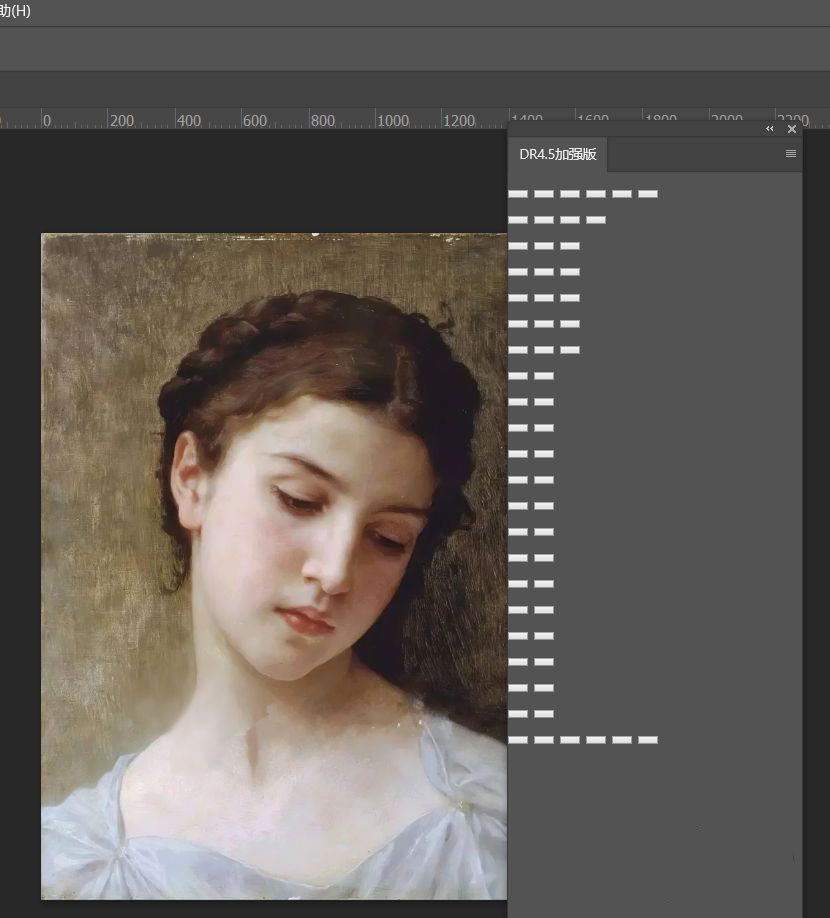
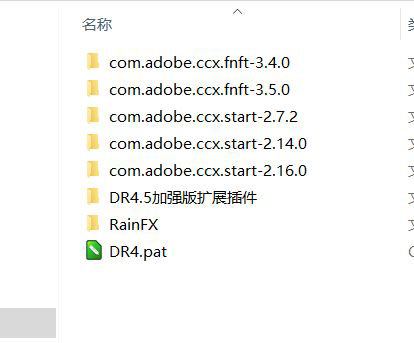
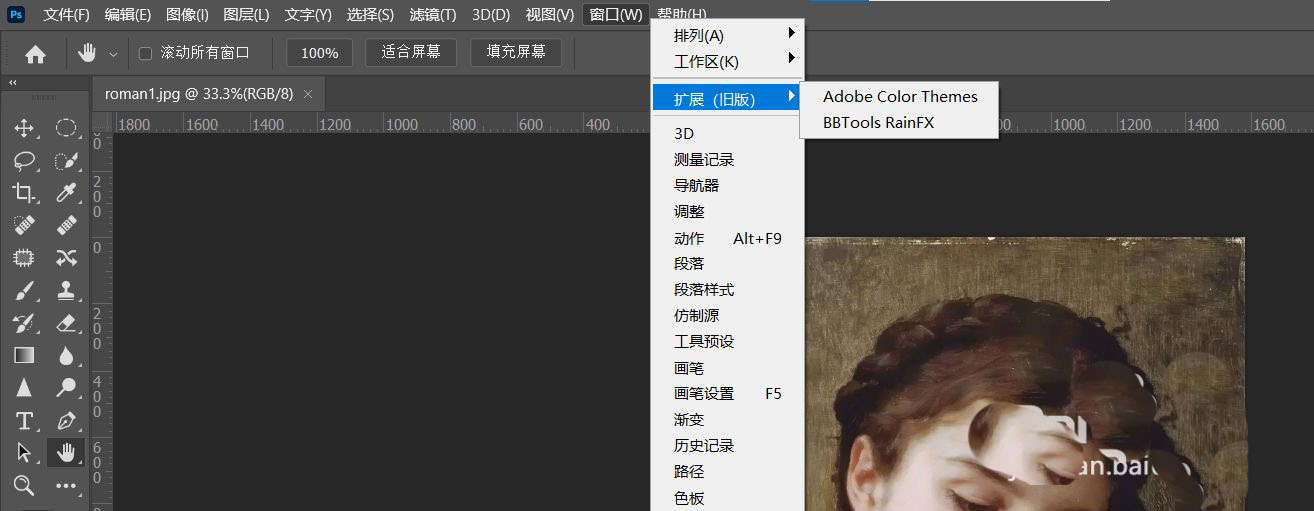
PS安装DR4磨皮插件后,打开ps2021发现乱码不能打开使用,这时我们需要把它删除掉,先关闭ps软件;
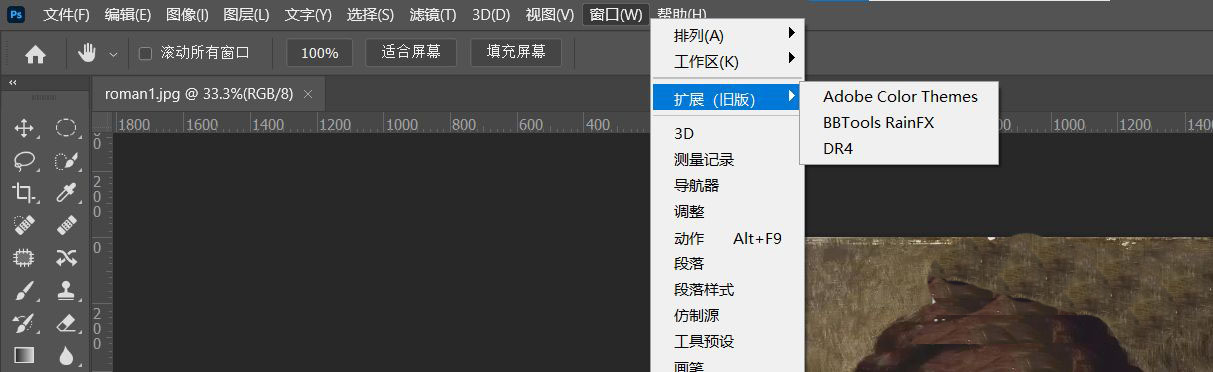
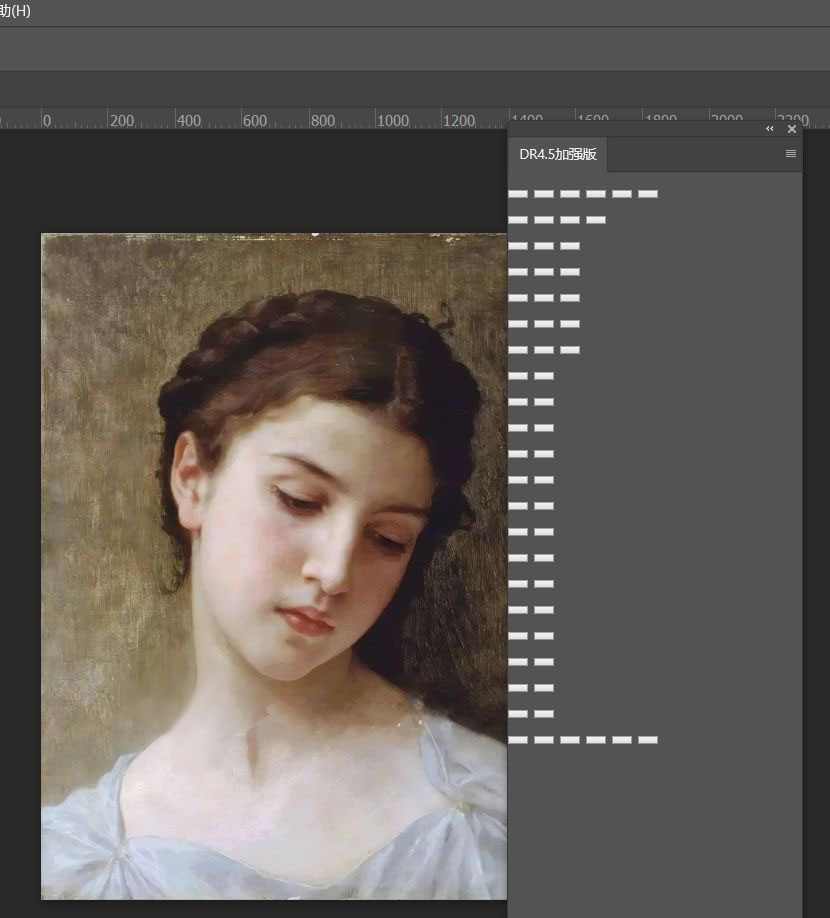
打开c盘文件夹下的Program Files (x86);
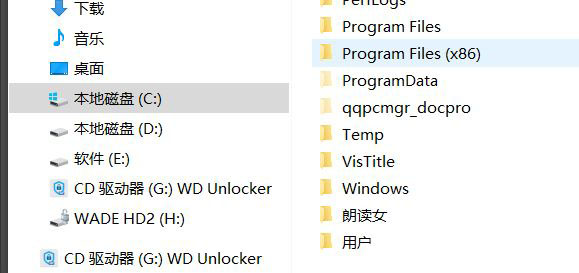
接着找到Common Files文件夹打开里面的Adobe文件夹;
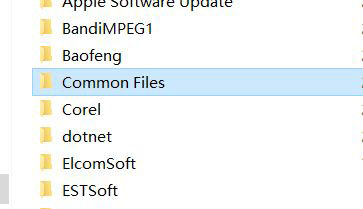
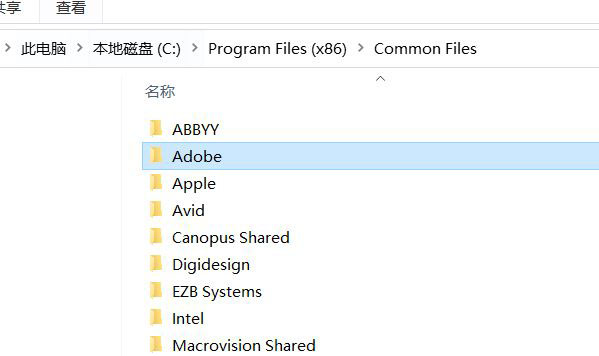
把Adobe文件夹下的CEP文件夹打开;
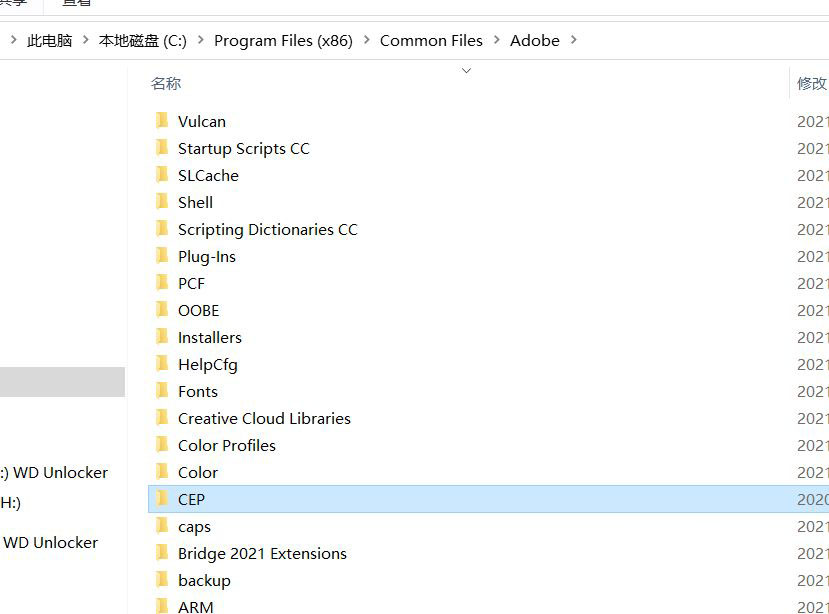
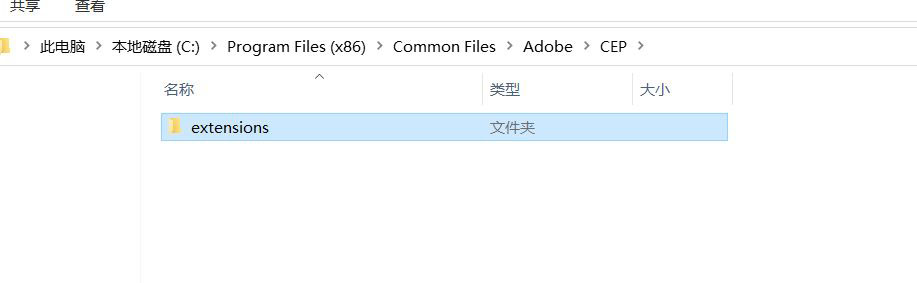
打开extensions文件夹,选择里面的DR4文件右键进行删除;
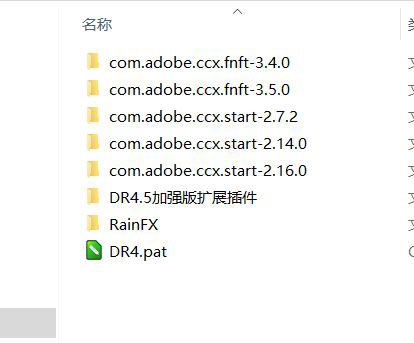
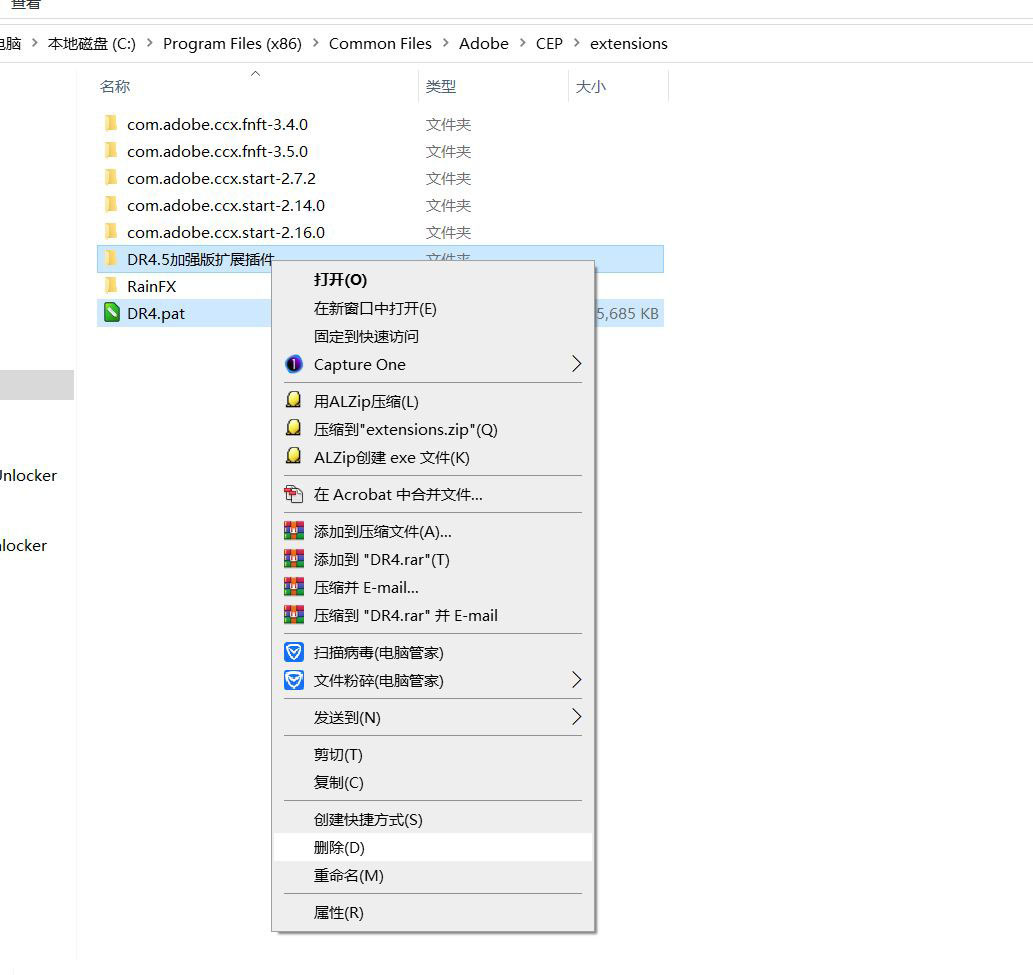
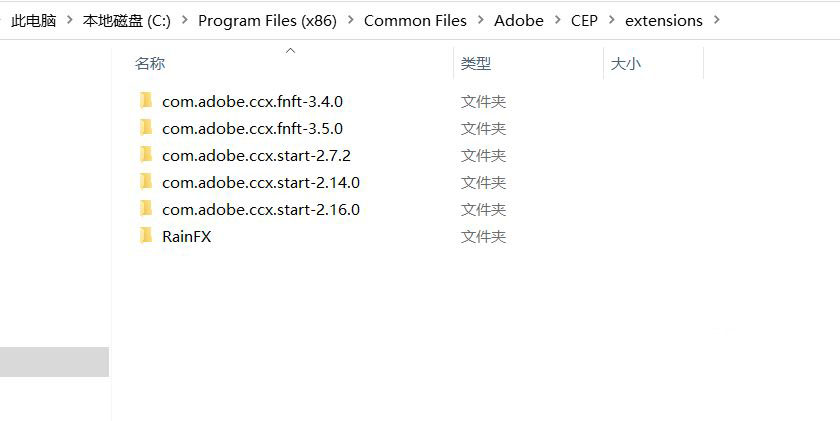
再次打开ps2021版本软件,发现扩展面板里的dr4磨皮插件已经消失了,说明已经清理掉了。
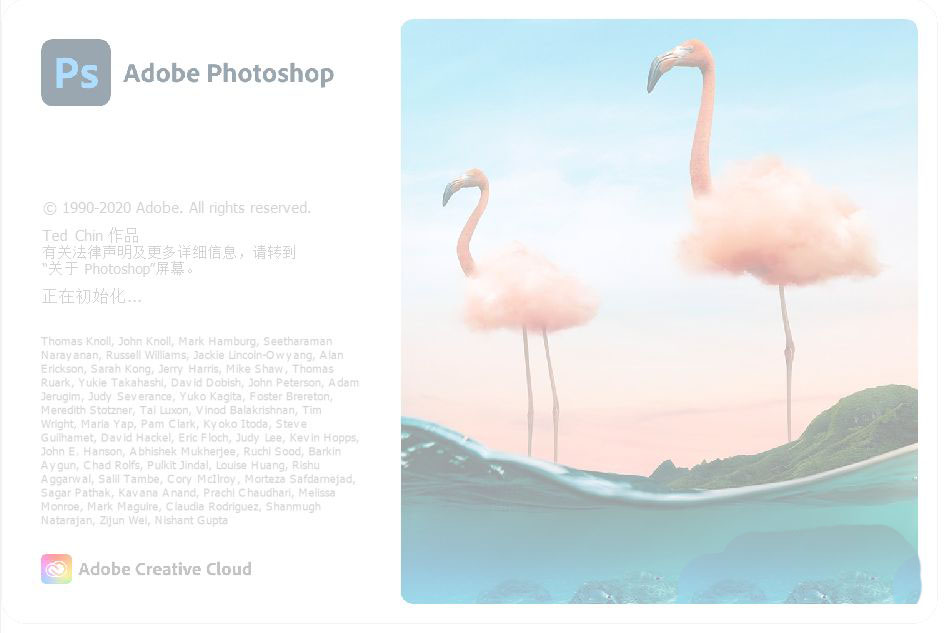
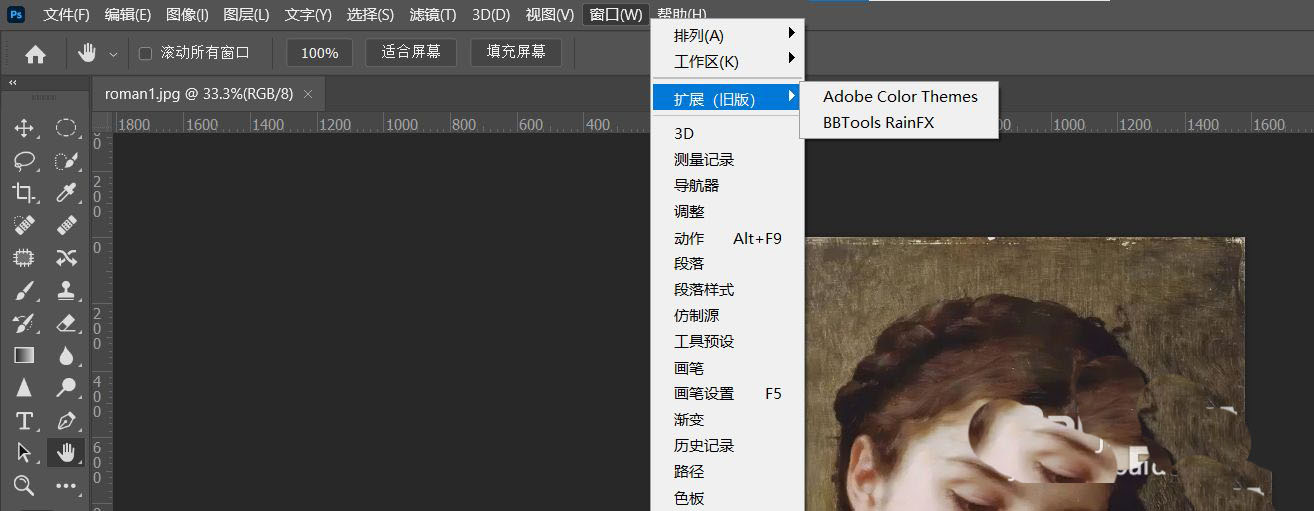
注意事项
找到以下路径删除DR4磨皮插件文件即可C:\Program Files (x86)\Common Files\Adobe\CEP\extensions
以上就是PS2021安装DR4磨皮插件乱码不能用的删除方法,希望大家喜欢,请继续关注PSD素材网(www.PSD.cn)。
-

PS2021哪些命令比较依赖GPU加速功能?
2022-10-02 11
-
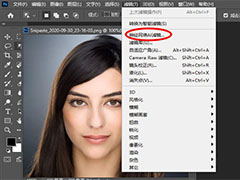
PS2021怎么一键修改人物表情? PS2021智能修改照片表情的技巧
2022-10-02 32
-

PS2021怎么把彩色图片转换成线稿? PS照片转手绘线稿的技巧
2022-10-02 13
-

PS2021黑白照片怎么上色? PS给黑白照片上色教程
2022-10-02 35
-

PS2021怎么快速更换天空背景? PS2021一键换天空教程
2022-10-02 17
-

PS2021怎么修改图片尺寸? PS2021调整图片大小的三种方法
2022-10-02 1077
-
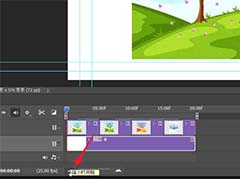
PS2021怎么放大时间轴? PS2021时间轴放大显示每一帧的技巧
2022-10-02 43
-

PS2021毛绒绒的小狗怎么抠图换背景? 抠小动物类素材的技巧
2022-10-05 26
-

PS怎么快速抠白底图 PS2021三步快速准确抠白底图教程
2022-10-05 20
-

PS2021如何调整沙漠天空 PS2021调整沙漠天空教程
2022-10-07 11
-
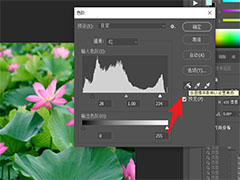
PS2021色阶单个通道怎么调整? PS修改单个通道发光级别的技巧
2022-10-07 12
-

PS2021图片怎么上色? PS2021图片调色的技巧
2022-10-07 19
-

PS2021怎么做漂亮的渐变按钮? PS按钮样式的设计方法
2022-10-09 5
-
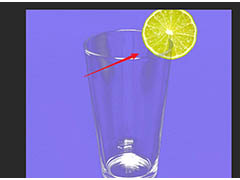
PS2021玻璃杯怎么合成一片柠檬片? 把柠檬片插在杯沿上的技巧
2022-10-10 8
-

PS2021图片怎么裁剪成圆形? PS2021图片裁剪技巧
2022-10-11 6
-

PS2021怎么快速校正照片? PS2021歪斜卡片裁剪并扶正的技巧
2022-10-11 13
-
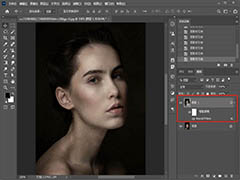
PS2021怎么进行一键美颜? PS2021一键磨皮设置的技巧
2022-10-11 116
-

PS2021怎么制作亚麻布料效果? PS亚麻面料的制作方法
2022-10-11 21
-

PS2021数位板画笔压感怎么设置? PS调画笔压感的技巧
2022-10-11 43
-
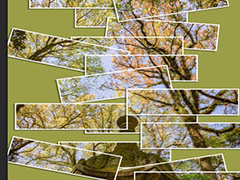
PS2021怎么做散落照片背景图? 拍立得照片堆叠效果的做法
2022-10-11 12
-
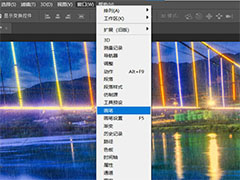
PS2021怎么下载安装仿真下雨笔刷插件?
2022-10-11 7